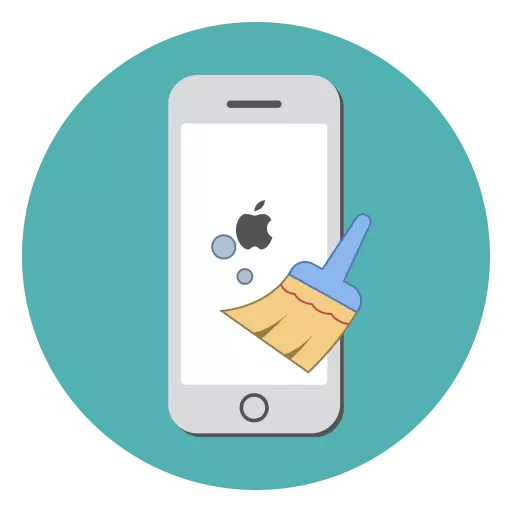
Większość użytkowników iPhone'a jest prędzej czy później pomyśl o wydaniu dodatkowej przestrzeni na smartfonie. Możesz to osiągnąć na różne sposoby, a jeden z nich czyści pamięć podręczną.
Usuń pamięć podręczną na iPhone
Z biegiem czasu iPhone zaczyna gromadzić śmieci, który użytkownik nigdy nie będzie przydatny, ale jednocześnie zajmuje udział miejsca na dysku na urządzeniu. W przeciwieństwie do gadżetów działa Android OS, który z reguły są już wyposażone w funkcję czyszczenia pamięci podręcznej, nie ma takiego narzędzia na iPhone. Istnieją jednak metody, które pozwalają stracić balast i za darmo do kilku gigabajtów przestrzeni.Metoda 1: Ponowna instalacja aplikacji
Jeśli zwracasz uwagę, prawie każda aplikacja w czasie zyskuje na wadze. Wynika to z faktu, że w miarę możliwości gromadzenia informacji o użytkowniku. Możesz go usunąć, ponowne zainstalowanie aplikacji.
Należy pamiętać, że po ponownej instalacji można stracić wszystkie dane użytkownika. Dlatego zastosuj tę metodę tylko wtedy, gdy istnieją ważne dokumenty i pliki w zainstalowanym narzędziu.
Aby porównać skuteczność tej metody jako przykład, przyjmuj Instagram. Początkowy rozmiar aplikacji w naszym przypadku wynosi 171,3 MB. Jeśli jednak spojrzysz na sklep z aplikacjami, jego rozmiar powinien wynosić 94,2 MB. Zatem można stwierdzić, że około 77 MB jest pamięcią podręczną.

- Znajdź ikonę aplikacji na pulpicie. Wybierz go i kontynuuj, aż wszystkie ikony łopata jest trybem edycji pulpitu.
- Kliknij w pobliżu ikony aplikacji z krzyżem, a następnie potwierdź usuwanie.
- Idź do App Store i wyszukaj poprzednio zdalną aplikację. Zainstaluj to.
- Po instalacji sprawdź wynik - Wielkość Instagrama naprawdę się zmniejszyła, dlatego pomyślnie usunąliśmy skumulowaną pamięć podręczną.

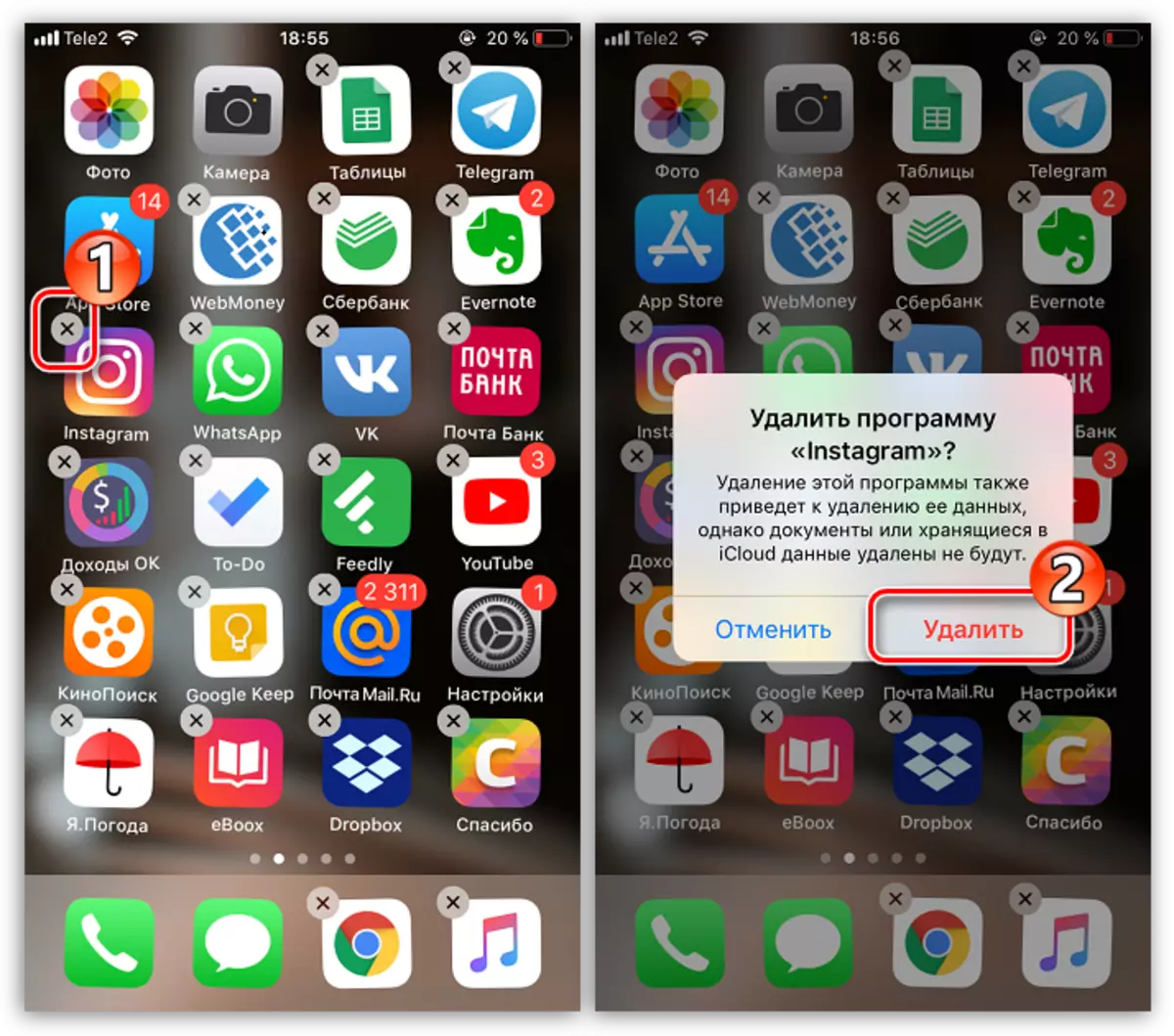
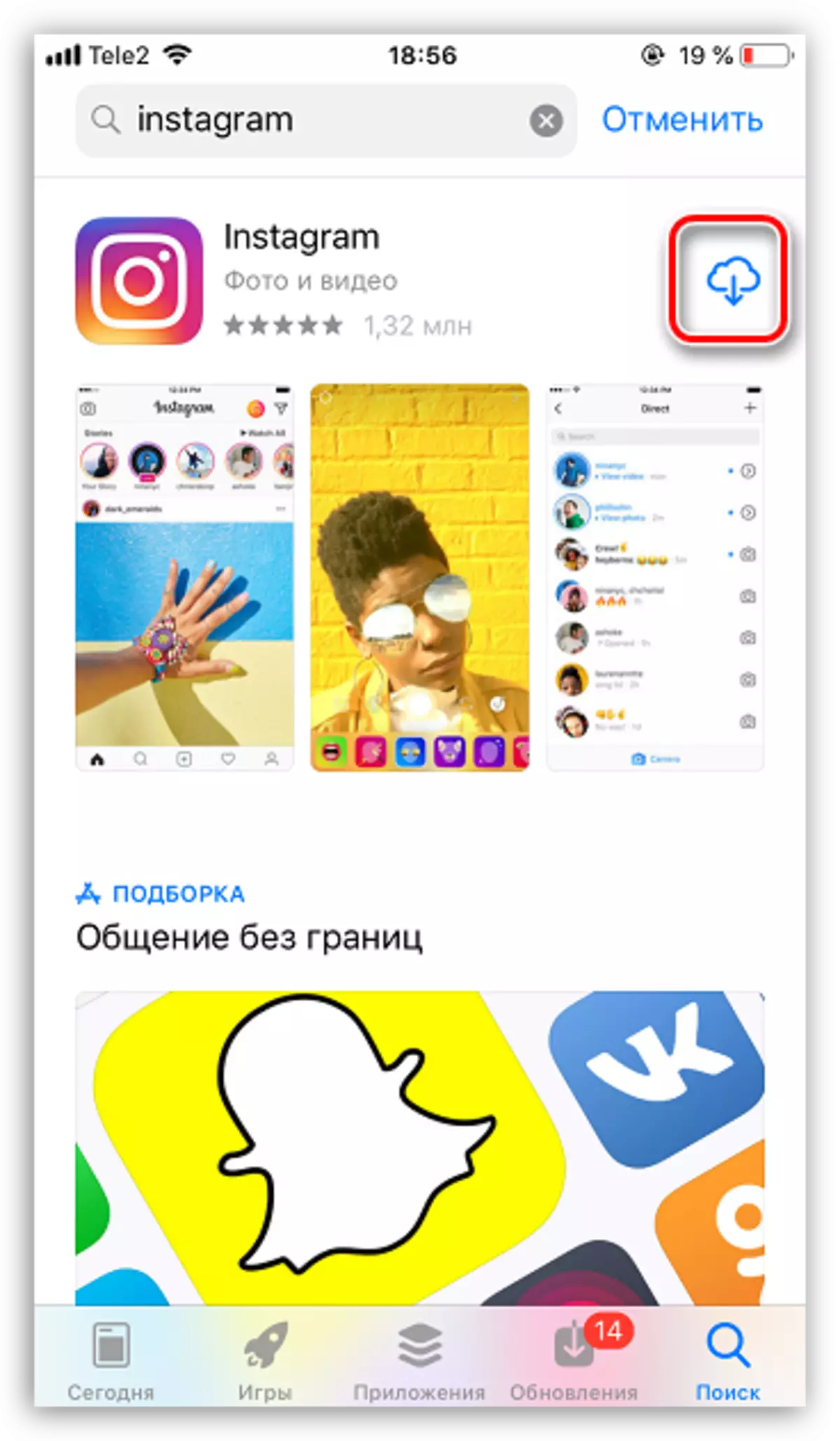

Metoda 2: Przywracanie iPhone'a
Ta metoda jest znacznie bezpieczniejsza, ponieważ usunie śmieci z urządzenia, ale nie wpłynie na pliki użytkownika. Wadą jest to, że będzie wymagało pewnego czasu na jego wykonaniu (czas trwania zależy od liczby informacji zainstalowanych na iPhonie).
- Przed rozpoczęciem procedury przejdź do ustawień, otwórz sekcję "główną" i postępuj zgodnie z "sklepem iPhone". Oceń ilość wolnego miejsca przed przeprowadzenie procedury. W naszym przypadku urządzenie zatrudnia 14,7 GB 16 dostępnych.
- Utwórz odpowiednią kopię zapasową. Jeśli używasz Aiklaud, otwórz ustawienia, wybierz konto i postępuj zgodnie z sekcją "ICloud".
- Wybierz "Backup". Upewnij się, że ta sekcja jest aktywowana i nieco obniż przycisk "Utwórz kopię zapasową".
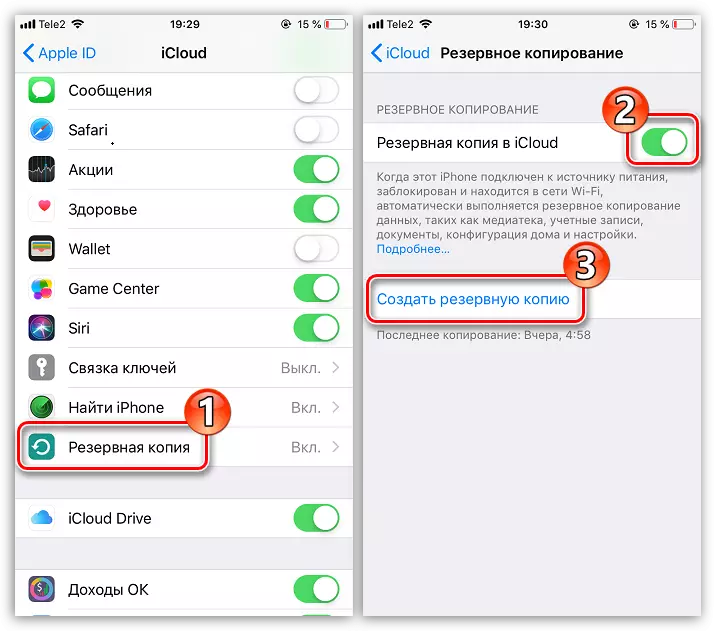
Możesz także utworzyć kopię przez iTunes.
Czytaj więcej: Jak utworzyć kopię zapasową iPhone, iPoda lub iPada
- Pełna treść i ustawienia. Możesz to zrobić za pomocą iTunes i przez sam iPhone.

Czytaj więcej: Jak spełnić pełny reset iPhone
- Po zakończeniu resetowania można przywrócić tylko telefon z wcześniej utworzonej kopii. Aby to zrobić, w procesie jego konfiguracji, wybierz odzyskiwanie z ICloud lub iTunes (w zależności od tego, gdzie utworzono kopię).
- Po zakończeniu odzyskiwania z kopii zapasowej rozpocznie się proces instalacji aplikacji. Poczekaj, aż procedura w pełni zakończona.
- Teraz możesz sprawdzić skuteczność wcześniej ukończonych działań. Aby to zrobić, wróć do przechowywania iPhone'a. W wyniku takich manipulacji w niekorzystnej sytuacji wydaliśmy 1,8 GB.
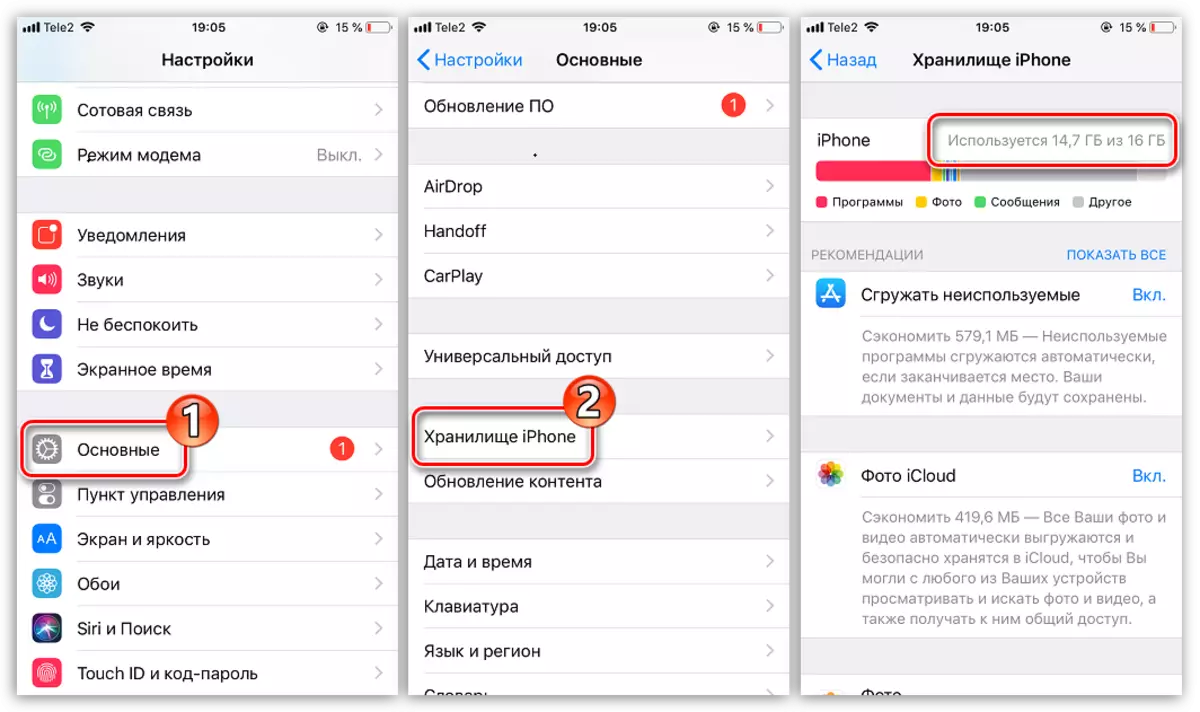



Jeśli napotkałeś brak miejsca na iPhonie lub zmniejszenie prędkości urządzenia Apple, spróbuj wyczyścić pamięć podręczną w dowolny sposób w artykule - będziesz mile zaskoczony.
